El mercado está inundado de rastreadores de actividad física baratos (algunos buenos, otros malos), relojes inteligentes y otras piezas de hardware que ofrecen muchas funciones de estilo de vida como…

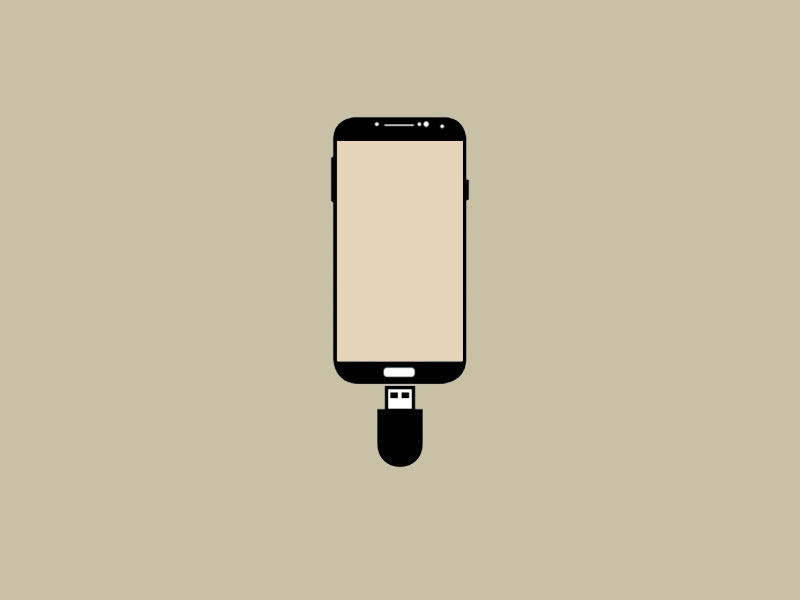
Administrar el almacenamiento en su teléfono inteligente puede ser una tarea agitada, especialmente si no es compatible con la tarjeta micro SD. Y parece que la mayoría de los principales fabricantes de teléfonos inteligentes en estos días están siguiendo la forma de Apple de no usar una micro SD en sus dispositivos iOS. Pero afortunadamente, puede usar una unidad flash USB en Android e iOS para aumentar su almacenamiento. Entonces, así es como funciona.
Relacionado: Cómo acceder a los archivos de su computadora desde cualquier lugar con TeamViewer
¿Por qué algunos teléfonos inteligentes no son compatibles con la tarjeta Micro SD?
Todos los teléfonos inteligentes de Google (tanto Nexus como Pixel ) viene con un almacenamiento fijo, al igual que el iPone de Apple. Incluso el buque insignia, One plus 2 y 3, no es compatible con la tarjeta micro SD. Entonces, ¿por qué?
Bueno, en primer lugar, no se puede comparar la calidad de almacenamiento de la tarjeta SD con el almacenamiento interno del teléfono. No todo el almacenamiento se crea igual. El almacenamiento interno del teléfono ofrece un rendimiento mucho mejor que una tarjeta SD. Y segundo, la gente suele comprar una tarjeta SD barata (clase 4 o 6) para ahorrar dinero.
Esto afecta el rendimiento general de los dispositivos. Y luego las mismas personas se quejan de que su dispositivo se está volviendo lento, pero de hecho es culpa de su tarjeta SD barata. Por lo tanto, para mantener la reputación de la empresa, los principales fabricantes de teléfonos inteligentes como Apple, Google, etc. no son compatibles con la tarjeta micro SD en primer lugar.

Relacionado: Cómo configurar Plex Media Server – Guía paso a paso
Casi todos los dispositivos Android modernos ahora son compatibles con el almacenamiento USB. Todo lo que tienes que hacer es simplemente insertar el USB y comenzar a explorar su contenido. Pero dado que no hay un conector USB en su teléfono inteligente o tableta Android, no puede simplemente conectar su unidad flash USB. Y para solucionar esto, obtenga un conector para conectar su Android al almacenamiento USB. Hay una manera de hacerlo.
Y para arreglar esto, obtenga un conector para conectar su Android al almacenamiento USB. Hay tres maneras de hacerlo.
1. Utilice un cable USB OTG. Un cable OTG normal es barato y funciona bien para la mayoría de nosotros. Simplemente conecte su unidad flash USB a un extremo del cable y su teléfono inteligente Android al otro extremo. A continuación, abra cualquier aplicación del Explorador de archivos (como ES File Explorer), vaya a local > y allí verá su unidad flash USB. Allí tendrá acceso completo de lectura y escritura, es decir, puede reproducir un archivo de video, copiar cosas desde su teléfono a su unidad flash y viceversa.
Si desea usar un disco duro externo con su teléfono o tableta Android, entonces el cable OTG normal podría no funcionar para usted. En tales situaciones, en lugar de invertir en un concentrador USB alimentado que es bastante caro; puede comprar el cable especial OTG con la toma de corriente adicional, donde puede conectar su cargador micro USB de Android para proporcionar energía adicional necesaria para hacer girar el disco duro.
Si su teléfono tiene un Conector tipo C (como el Nexus 5x o Oneplus 3), entonces puedes comprar un Cable USB-C OTG. Son un poco más caros que el cable micro USB OTG normal, pero funcionan de manera similar.

2. Compra una unidad flash USB que también tenga una ranura micro USB en el otro extremo. Son un poco más caros (casi el doble del costo) que la unidad flash habitual. Lo bueno de ellos es que no tiene que preocuparse por los cables, pero esto solo funcionará para una unidad flash y no con otras, como un cable OTG. Entonces, si desea ver películas mientras viaja, esta es una buena opción.

3. Obtenga un Discos duros inalámbricos. Hace lo que dice el nombre, es decir, cuando presiona un botón en este HDD, crea un punto de acceso WiFi, al que puede unirse desde su teléfono inteligente y tableta y luego explorar todo el contenido del disco usando una aplicación de administrador de archivos. Lo bueno de Wireless HDD es que tiene una batería incorporada y puede conectar varios dispositivos al mismo tiempo. Si bien la desventaja es que son bastante caros, casi el doble del costo del mismo almacenamiento.

Lo primero es lo primero, para averiguar si su dispositivo es compatible con USB o no, simplemente realice una búsqueda en Google. Si no son compatibles con USB OTG, no hay nada que puedas hacer al respecto. Pero si son compatibles con OTG y no funciona solo para usted. Entonces hay tres cosas que puede comprobar.
1. Sistema de archivos compatible
Si su teléfono inteligente no puede detectar su pendrive, verifique el sistema de archivos de su pendrive. Android solo admite FAT, FAT32 desde el primer momento. Por lo tanto, si su unidad flash tiene NTFS, debe formatearla (asegúrese de realizar la copia de seguridad) y luego volver a insertarla. Esta vez funcionará. O tienes un smartphone de gama alta; puedes probar el complemento USB para Total Commander. He escrito un artículo detallado sobre esto aquí.
2. Nexus Media Player (no ROOT)
Algunos dispositivos (como mi viejo Nexus 7) no detectan fácilmente una unidad flash externa, pero al usar una aplicación especial como Nexus Media Player, puedes hacer que funcione fácilmente. Lo bueno de la aplicación es que no tienes que rootear tu teléfono, pero tendrás que pagar por ello.
3. StickMount (ROOT)
En algunos dispositivos, puede obtener la compatibilidad con USB a través de OTG con solo rootearlo y usar la aplicación adecuada para detectar la partición USB. Entonces, si tiene un Android rooteado o puede ROOTEAR su Android, pruebe la aplicación Stick Mount.
A diferencia de Android, no existe una manera fácil de usar una unidad flash USB externa en iPad y iPhone. Deberá Hacer Jailbreak en sus dispositivos e instalar iFile desde Cydia.
Entonces, así es como funciona, al igual que usamos un cable OTG para conectar una unidad flash USB a Android; para hacer lo mismo en su iPad y iPhone, tendrá que comprar un adaptador de cámara Lightning a USB ($30). A continuación, inserte el extremo de iluminación en el iPad y conecte el otro extremo a la unidad flash USB (debe tener formato FAT32). Si está utilizando un disco duro externo, es posible que deba usar un concentrador alimentado por USB para darle energía adicional. Una vez hecho esto, podrá encontrar su unidad flash USB dentro de la aplicación iFile.

Desafortunadamente, como no tenemos un iPhone o iPad Jailbreak, no pudimos probarlo. Pero por lo que recopilamos de la fuente en línea, funcionó bastante bien. Pero, francamente, en mi opinión, no vale la pena hacer jailbreak a tu iPad solo para conectar el USB. Entonces, terminé transmitiendo videos en mi computadora a mi iPad a través de WiFi.
Relacionado: 4 formas de poner películas en tu iPad/iPhone